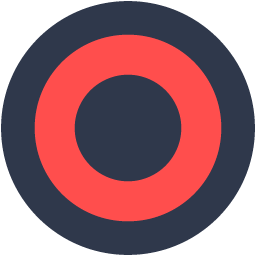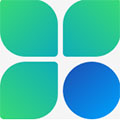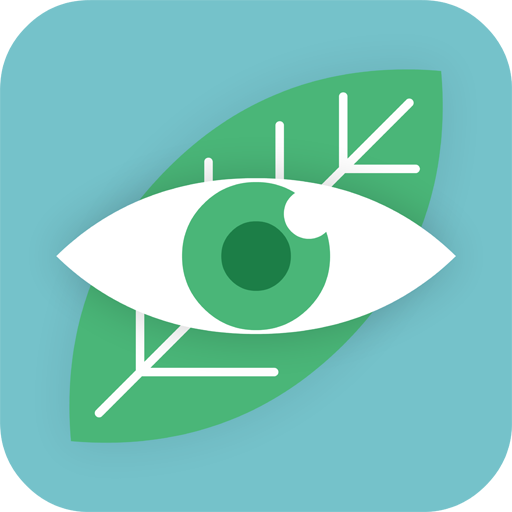- 软件信息
- 同类热门
- 攻略推荐
简介
和彩云免费版是中国移动的统一云产品入口,融合个人云与家庭云,面向用户提供安全、智能、便捷、不限速的云存储服务,和彩云免费版满足用户电脑图片、音乐、视频、文档等数字资产的上传同步、在线管理、共享等需求,满足个人与家庭的数字资产存储及管理需求。集合云盘、邮箱、笔记、通讯录、日历等服务。
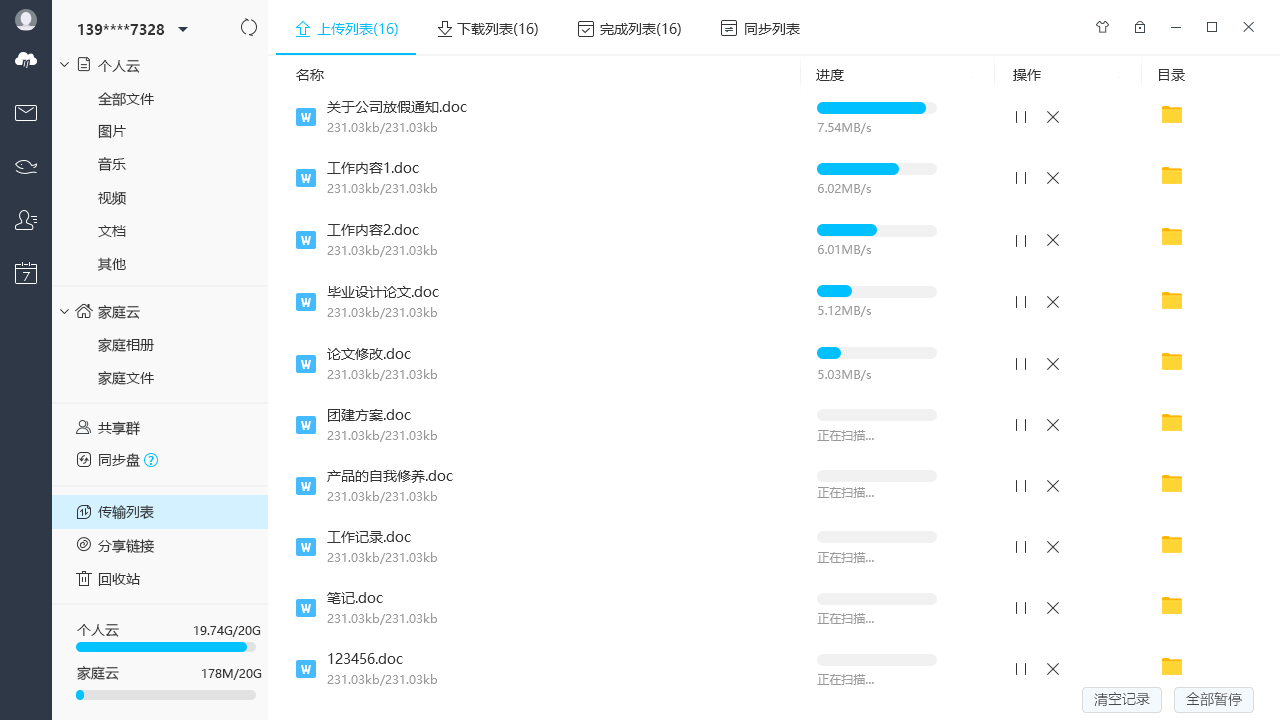
和彩云免费版软件特色
1.个人数据备份
2. SD卡备份
3.保险箱二次密码认证功能
4.即拍即传
5.日历同步功能
6.页面右键一键保存
7.外链加密
常见问题
如何登录彩云PC客户端?
支持多种方式登录彩云pc客户端:
① 使用飞信账号(仅支持手机号码)/139邮箱(绑定手机号的邮箱)/通行证号登录。点击开始菜单中的彩云logo或者双击桌面的彩云logo登录。如无飞信账号可点击登录界面的“注册”,进行注册。
② 使用短信密码登录。在彩云pc客户端登录界面点击“短信登录”,切换到短信登录界面。输入要登录的手机号,点击“免费短信密码”,系统将以短信的方式下发到手机一个动态密码。将收到的短信动态密码输入即可登录彩云pc客户端。
③ 点击飞信客户端右下角的彩云logo,直接进入彩云PC客户端。
什么是彩云本地同步盘?
彩云本地同步盘是云端与本地进行同步的文件夹汇聚的页面,彩云本地同步盘中显示了对应账号所有的同步文件夹,通过这些文件夹,可快速访问到各同步目录。
怎么访问彩云本地同步盘? 要访问彩云本地同步盘,可访问我的电脑—彩云本地同步盘或通过资源管理器界面访问。 设置同步文件夹共有三种方法。 建立本地文件夹与云端文件同步关系后,会自动将云端与本地文件进行同步。 ① 默认设置同步文件夹 安装后初次使用,会弹窗提示设置默认本地同步文件夹。自动将手机图片、手机视频、手机文档等云端文件夹,自动同步至本地同步文件夹。 ② 选择云端文件与本地文件夹进行同步。 右键单击系统托盘,选择“同步管理”-“管理同步文件夹”选项。弹出管理同步文件夹页面,选择对应的云端文件夹,点击右下角的“设置同步” 提示用户选择本地同步路径。点击“确定”后,云端与本地同步文件夹进行同步。 ③ 选择本地文件与云端文件夹进行同步 右键单击选中本地文件夹,在右键菜单选择“彩云”-“设置为同步文件夹” 弹出创建同步文件夹,用户可选择“创建同名的新文件夹”或“选择已有文件夹”,点击确认后,本地同步文件夹与云端文件夹进行同步。如何设置同步文件夹?
今天推荐游戏软件~ 橙光游戏 灿烂星光 废材修仙 被迫走上人生巅峰 拯救病娇手册 手机软件 翼支付 余声交友 蓝光影视 百度2023版 单机游戏 哈迪斯 中文版 伊苏8:达娜的安魂曲 如龙6:生命诗篇 漫威蜘蛛侠迈尔斯 电脑应用 腾讯TIM 斗蟹游戏盒子v2.0.0.4 虎牙直播助手 万能看图王
-
点击下载
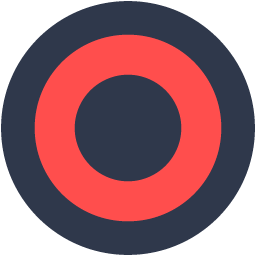
Yolk专注计时器
安全相关|51.3 MB
更新时间:2023-09-26
-
点击下载

GPU Caps
安全相关|14.5 MB
更新时间:2023-09-26
-
点击下载

Process L
安全相关|1.39 MB
更新时间:2023-07-14
-
点击下载

Disk Sort
安全相关|6.81 MB
更新时间:2023-05-14
-
点击下载
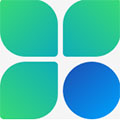
微软电脑管家公测版
安全相关|17.4 MB
更新时间:2023-04-18
-
点击下载
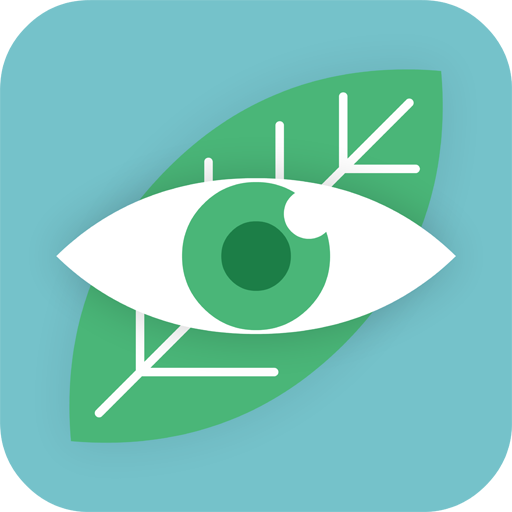
护眼助手电脑版
安全相关|8.81MB
更新时间:2023-03-06
-
点击下载

迅游网游加速器 V
安全相关|32.88 MB
更新时间:2023-01-17
-
点击下载

护密文件夹加密大师
安全相关|3.02MB
更新时间:2023-01-16
-
点击下载

够快云库 V5.1
安全相关|52.83 MB
更新时间:2023-01-11
-
点击下载

IDM Ultra
安全相关|83.28 MB
更新时间:2023-01-09
相关推荐
-
统信UOS家庭版 21.3 免费版
20.31 MB / 安全相关
下 载 -
牛学长苹果手机修复工具 9.4.24 免费版
1.78 MB / 安全相关
下 载 -
P2P终结者 4.340中文版
2.22 MB / 安全相关
下 载 -
鲜牛加速器 V2.4.0.4免费版
20.69 MB / 安全相关
下 载 -
WISE-FTP V6.1.1 V6.1.1免费版
8.50 MB / 安全相关
下 载 -
青橙WiFi钥匙 4.4.0.2最新版
3.11 MB / 安全相关
下 载